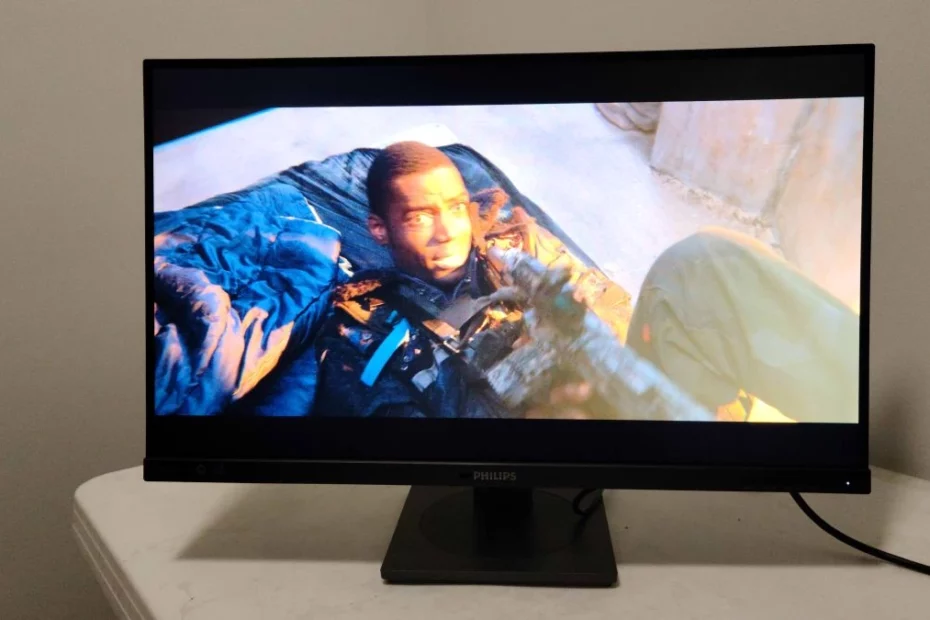Наш вердикт
Philips Brilliance 279P1 — это монитор среднего класса с надежным качеством сборки, хорошим качеством изображения и цветовым охватом, а также достойной точностью. Он отличается четырьмя нисходящими портами USB 3.2 и портом USB Type-C. В сочетании с универсальной подставкой 279P1 — отличная рабочая лошадка.
Для
+ Отличная регулируемая подставка.
+ Встроенный USB-концентратор для зарядки устройств
+ Тонкие рамки
+ Точное отслеживание оттенков серого
Против
— Неуклюжее экранное меню
— Нет HDR
— Контрастность могла бы быть выше
В домашнем офисе производительность является ключевым фактором. Существует множество продуктов, которые пытаются выполнять несколько задач и оптимизировать рабочий стол: веб-камера с микрофоном, клавиатура с трекпадом. Как насчет монитора, который также является концентратором для зарядки USB-C?
Philips Brilliance 279P1 стремится заполнить это пространство в вашем домашнем офисе. В настоящее время он доступен по цене от 350 до 380 долларов и может составить конкуренцию некоторым из лучших бюджетных 4K-мониторов со встроенными динамиками и четырьмя портами USB 3.2 для зарядки устройств. Это означает, что вы можете заряжать смартфон, планшет или даже ноутбук с поддержкой USB-C во время работы. Последнее означает, что вы можете перейти от мобильности с экраном ноутбука к работе на ярком 27-дюймовом мониторе с помощью одного быстрого подключаемого модуля.
Однако этот монитор подойдет не всем. Это не лучший игровой монитор 4K, потому что максимальная частота обновления достигает 60 Гц, а Adaptive-Sync (например, FreeSync или G-Sync) отсутствует. И в отличие от многих экранов 4K здесь нет поддержки HDR. В конечном счете, это не лучший вариант для профессиональных художников, которым нужны идеальные цвета и яркость для работы, или для высококлассных геймеров. Вместо этого 279P1 — это продукт для повышения производительности, который лучше всего подходит для помощи в повседневной работе.
Philips Brilliance 279P1 (Philips) на Amazon за 459,99 долларов.
Характеристики Philips Brilliance 279P1
Тип панели/Подсветка
IPS / W-светодиод
Размер экрана/соотношение сторон
27 дюймов / 16:9
Максимальное разрешение и частота обновления
3840 x 2160 при 60 Гц
Собственная глубина цвета и гамма
8-бит +A-FRC/sRGB
Время отклика (ГТГ)
4 мс
Максимальная яркость
350 нит
Контраст
1000:1
Компьютерные колонки
2x 3WE
Связь
2x HDMI 2.0, 1x DisplayPort 1.4, 1x USB Type-C 3.2 Gen 2 (восходящий), 4x USB 3.2, 1x разъем 3,5 мм
Потребляемая мощность
26 Вт
Размеры (ШхВхГ с основанием)
24,1 х 21,1 х 8,9 дюйма (613 х 537 х 225 мм
Масса
16,54 фунта (7,52 кг)
Гарантия
4 года
Сборка и аксессуары
Из коробки 279P1 легко собирается и не требует дополнительных инструментов. Он состоит из трех частей: монитора, подставки и основания. Вы прикрепляете подставку к основанию с помощью встроенного ручного винта. Как только это будет сделано, вы вставляете подставку в заднюю часть монитора. Небольшой язычок на монтажном кронштейне подставки позволяет легко снова снять его с монитора, если, возможно, вы захотите использовать крепление VESA 100 x 100 мм для крепления монитора на стене или другой кронштейн для монитора.
Монитор также поставляется с кабелем питания, кабелями HDMI и DisplayPort, а также кабелем USB-C — USB-C/USB-A — кабелем USB-C с постоянно подключенным ключом USB-A.
Продукт 360
Передняя часть Philips Brilliance 279P1 чистая и простая. Он весь черный, без каких-либо других цветов, которые могли бы его разбавить. Верхняя и боковые панели имеют толщину 0,25 дюйма, что довольно тонко. Внизу есть почти 1-дюймовая полоса, на которой живут логотипы Philips и физические элементы управления.
Эти элементы управления состоят из пяти кнопок: питание, экранное меню (OSD), PowerSensor, ввод и SmartImage. Кнопка PowerSensor включает функцию, которая затемняет монитор, если он не обнаруживает кого-либо перед ним, а также перемещается вверх в меню экранного меню. Следующая кнопка изменяет входной сигнал или перемещается вниз по меню. И кнопка SmartImage переключается между различными режимами отображения монитора (подробнее об этом в разделе экранного меню ниже).
Большинство портов находятся на задней панели монитора, под обращенной вниз кромкой. Это немного усложняет доступ к ним, но не мешает. Если смотреть на монитор сзади, порт питания находится слева. С правой стороны от места подключения подставки вы найдете два порта HDMI, один порт DisplayPort, порт USB-C, порт Ethernet (да, действительно), аудиовыход 3,5 мм и два порта USB 3.2. Два других порта USB 3.2 более доступны, так как они находятся на левой стороне монитора. Наконец, в правом нижнем углу сзади есть слот для замка Kensington.
Philips отлично справляется с подставкой для 279P1. Высота регулируется вверх или вниз, от 2 до 7 дюймов. Монитор наклоняется на 5 градусов к вам и до 35 градусов в сторону. Сама база поворачивается на 180 градусов в любом направлении, и вы можете поворачивать экран на 90 градусов в любом направлении, что позволяет использовать монитор в портретном или альбомном режимах. Учитывая все обстоятельства, это удивительно гибкая подставка, позволяющая разместить дисплей именно там, где он вам нужен.
Функции экранного меню
Функции экранного меню управляются вышеупомянутыми лицевыми кнопками на мониторе, которые имеют несколько рабочих функций. Кнопка OSD вызывает меню монитора и позволяет выбрать пункты меню. Кнопка PowerSensor включает функцию, которая затемняет монитор, если он не обнаруживает перед собой пользователя. (Кроме того, она перемещается вверх по экранному меню.) Следующая кнопка изменяет входной сигнал или перемещает вниз по меню.
Кнопка SmartImage позволяет переключаться между режимами отображения монитора: EasyRead, Office, Photo, Movie, Game, Economy, LowBlue Mode и SmartUniformity. EasyRead предназначен для чтения PDF и документов, повышения резкости и контрастности и переключения на более холодную цветовую температуру. Office похож на EasyRead, но имеет меньшую яркость и более теплую цветовую температуру. Фото, Кино и Игра подходят для этих конкретных типов контента, отдавая приоритет насыщенности цвета, яркости или времени отклика, в зависимости от того, в каком режиме вы находитесь. Экономичный снижает яркость и подсветку для экономии энергии. LowBlue придает экрану желтоватый оттенок, поскольку он пытается уменьшить количество синего света, который может вызвать утомление и повреждение глаз. Наконец, SmartUniformity пытается скорректировать любые небольшие различия в цвете и яркости на экране. я честно не
Полное экранное меню повторяет некоторые функции, доступные на кнопках. Когда вы открываете меню, доступны следующие параметры: PowerSensor, LightSensor, LowBlue Mode, Input, Picture, Audio, Color, Language, OSD Setting, USB Setting и Setup. PowerSensor, LowBlue Mode и Input уже закрыты физическими кнопками. LightSensor использует встроенный датчик для регулировки яркости изображения в соответствии с условиями освещения в помещении; вы можете оставить его включенным или выключенным.
Настройки изображения позволяют напрямую устанавливать яркость, контрастность, резкость, изменять время отклика (Выкл., Быстрый, Быстрее, Самый быстрый), гамму, вращение пикселей и пересканирование. Color позволяет независимо настраивать RGB, изменять цветовую температуру пошагово (Native, 5000K, 6500K, 7500K, 8200K, 9300K, 11500K) или включать sRGB. Последний отменяет ваш выбор цветовой температуры, превращая его в «Нативный», когда он включен. Это значение по умолчанию, и я использовал его для большинства своих тестов.
Другие параметры настройки позволяют перемещать экранное меню по экрану, изменять его прозрачность, переключать порты USB между режимами 3.2 и 2.0 и устанавливать яркость светодиода питания.
Руки вверх
Учитывая пространство, которое должен занимать этот монитор, я не стал тестировать Philips Brilliance 279P1, подключив его к рабочему столу. Вместо этого я решил начать с порта USB-C, который заряжается до 90 Вт, что близко к максимуму 100 Вт. С помощью кабеля USB-C, который шел в комплекте с монитором, я подключил свой iPad Air к монитору. iPad только отражает экран, а не работает как второй экран; поэтому все, что я делал на iPad, можно было увидеть и на 279P1. Учитывая, что соотношение сторон экрана iPad отличается от соотношения сторон монитора Philips, возникло некоторое искажение изображения.
279P1 имеет легкое матовое антибликовое покрытие экрана, поэтому отражения не такие плохие, как у некоторых более глянцевых экранов. Текст iPad выглядел четким и четким на мониторе без использования повышенных настроек резкости на самом мониторе. Для чистого чтения этот монитор является победителем, позволяя легко выделять относительно небольшой текст, такой как слова на моих многих-многих вкладках Safari.
Следующим моим шагом было подключение 13-дюймового MacBook Pro к тому же соединению. В отличие от iPad, MacBook использует 279P1 в качестве второго монитора. (Вы также можете просто отразить экран вашего ноутбука, если хотите.) У монитора, который я использовал для MacBook до тестирования 279P1, была подставка, которая далеко не регулируемая, с довольно статичной высотой и без вращения. 279P1 было гораздо проще поставить в удобное положение, и он работает от соединения USB-C, которое одновременно управляет дисплеем и заряжает ноутбук. Опять же, мне понравились изображения, которые были яркими и четкими без каких-либо заметных проблем.
Хотя этот монитор не предназначен для игр, я подключил свой лучший игровой рабочий стол (с Windows 10) через HDMI, чтобы попробовать несколько фильмов и игр. Загрузка Стражей Галактики Том. 2, я нашел результаты, ну, хорошо. Контрастность на этом мониторе была приличной (оценка Philips 1000:1 и немного более низкая в нашем тестировании ниже), но этого было недостаточно, чтобы обеспечить впечатляющий черный цвет или кинематографический вид, похожий на современный HDR-телевизор или один из лучших HDR-телевизоров. мониторы.
Яркость и насыщенность цветов стали немного лучше, а золотые и красные блики планеты Эго добавили много попсы. Красные оттенки были немного сильнее и насыщеннее на общей картине, чем обычно, что повлияло на некоторые тона кожи. Сам Звездный Лорд был склонен к более коричневому, более загорелому оттенку кожи.
Что касается игр, я загрузил Immortals Fenyx Rising от Ubisoft на графической карте Nvidia GeForce RTX 3070. Игра более красочная, что делает ее хорошей игрой для того, чтобы испытать монитор. Мир создан полностью в ярких пурпурных, зеленых и синих тонах. Здесь хорошо сияли более яркие цвета, а сияющие зеленые поля Долины Вечной Весны предстали с щедрой насыщенностью. Я заметил намек на желтоватый оттенок, но ничего критичного. Также было хорошее разделение цветов между светящимися голубыми крыльями Феникса и пейзажами на заднем плане.
Загружая Resident Evil 2, я заметил, что глубокий черный цвет в некоторых сценах немного размыт. Этого следует ожидать от панелей IPS, которые обычно не могут конкурировать с более глубокими черными и более высокими коэффициентами контрастности панелей VA.
В целом, я думаю, что 279P1 отлично справился с отображением более ярких оттенков Immortals Fenyx Rising и Resident Evil 2, но не смог показать чернильно-черные цвета полицейского управления последнего.
Имейте в виду, однако, что здесь нет Adaptive-Sync для борьбы с разрывами экрана, поэтому, если вы не на скорости 60 кадров в секунду (fps), вы можете заметить артефакты. Хотя для продвижения 4K со скоростью 60 кадров в секунду или выше также потребуется приличная видеокарта (рекомендации см. в нашем списке лучших видеокарт). Этот дисплей достаточно хорош для случайных геймеров, чтобы немного поиграть, когда они не работают, но серьезные геймеры должны выбрать что-то, специально предназначенное для игр. И помимо Adaptive-Sync, вы также упускаете такие функции, как HDR, которые есть во многих игровых мониторах 4K.
Встроенные 3-ваттные динамики хороши. Они достаточно громкие и определенно достаточно хороши для ваших звонков в Zoom или обычного просмотра YouTube. Но в басах нет тонны силы, а высокие и средние частоты смешиваются вместе при воспроизведении музыки на Spotify. Тем не менее, они неплохи и сойдут в крайнем случае, если у вас нет отличной гарнитуры или отличной звуковой системы.
Яркость и контраст
Наше тестирование включает использование колориметра Portrait Displays SpectraCal C6. Подробные сведения о наших тестах мониторов см. в статье «Объяснение тестирования дисплея: как мы тестируем мониторы ПК». Мы рассмотрим тестирование яркости и контрастности на второй странице.
Для этого сравнения мы сравнили 279P1 с HP U28 и Dell S2721QS. Оба конкурирующих монитора поддерживают HDR, но имеют относительно низкое качество и являются IPS-мониторами, такими как 279P1.
Philips занял последнее место с точки зрения максимальной яркости, но это неудивительно, учитывая, что у него нет даже символической поддержки HDR. При 368,2 нит он немного превышает собственный рейтинг Philips в 350 нит и всего на 24 нит отстает от претендента на второе место. Тем не менее, HP заметно ярче, чем наш обзор.
Уровни черного сопоставимы среди трех наших мониторов для сравнения, причем 279P1 идет последним, всего лишь на волосок отставая от Dell. Хотя это незначительная разница.
Однако это привело к тому, что 279P1 также отстал в сравнении контрастности. Мы считаем контрастность важным фактором качества изображения и предпочли бы, чтобы монитор IPS по крайней мере достигал 1000: 1, за что Philips также оценивает монитор; однако при 955,1:1 279P1 не сильно отстает. И HP, и Dell выжимают хорошую контрастность, так как 1100: 1 довольно хорошо для бюджетного IPS-монитора.
Отслеживание оттенков серого и гаммы
Здесь мы подробно описываем наши тесты оттенков серого и гамма.
Несмотря на отставание по яркости и контрастности, 279P1 превосходен в отслеживании оттенков серого. Ошибка оттенков серого составляет всего 1,55 Delta E (dE), что означает, что ошибки здесь не будут видны человеческому глазу.
Гамма находится в диапазоне 1,9 вместо идеального, который мы ищем, который составляет 2,2. В нашем тестировании наблюдался сильный провал при яркости около 70-95%, а это означает, что при этих уровнях будет труднее уловить блики, что приводит к более плоскому, размытому изображению, которое мы заметили во время некоторых игр.
Все мониторы в нашем сравнении показывают хорошее отслеживание оттенков серого, особенно для недорогих мониторов 4K. Поскольку ни один из мониторов не имеет dE в градациях серого, равного 3 или выше, вы не увидите никаких проблем невооруженным глазом. Но если мы придираемся, HP U28 в стандартном режиме изображения берет корону.
Тем временем наша диаграмма диапазона значений гаммы отслеживает, насколько каждый монитор близок к идеальному значению гаммы 2,2 на всех уровнях яркости. Philips здесь находится в середине списка, HP U28 выступает против лидерства, а Dell отстает на волосок.
Точность цветовой гаммы
Для получения подробной информации о тестировании цветовой гаммы и расчетах объема нажмите здесь.
При настройках по умолчанию белая точка Philips 279P1 почти точна. В красном цвете наблюдается значительная перенасыщенность при насыщенности 20% и выше, особенно при насыщенности 20-80%. Также есть немного синего в точках насыщения 40-80%. Поскольку цветовая ошибка монитора составляет 3,5 dE, что превышает видимый порог 3 dE, зоркие глаза могут уловить эти ошибки, но это все еще достойная производительность по цене.
Помимо этих проблем, цвета монитора выглядят довольно точно и соответствуют всем внешним целям его родной цветовой гаммы sRGB.
Хотя цветовая ошибка 3,5dE не так уж плоха для экрана этой цены, HP и Dell не показывают видимых ошибок с sRGB. И Dell S2721QS, и HP U28 ниже порога 3dE для видимых ошибок и почти ноздря в ноздрю.
В нашем тесте объема цветовой гаммы мы видим, что Philips более красочен, чем Dell, но на незначительную величину (115,8% покрытия sRGB против 114,8% соответственно). Между тем, 77,42% покрытия DCI-P3 чертовски хорошо, так как даже более дорогие игровые мониторы, которые мы тестировали, с трудом достигают 80%.
Нижняя линия
Учитывая, что мы все еще в основном работаем из дома, самое время отправиться на поиски надежного монитора для ПК. Philips 279P1 — отличный выбор, если вам нужен монитор для продуктивной работы. Подставка выносная, с регулировкой высоты, поворотом, вращением и наклоном. Он также служит док-станцией с четырьмя портами USB 3.2 для зарядки других устройств и портом USB-C, с помощью которого можно заряжать ноутбук или планшет во время работы с этим дисплеем. Это отличный вариант для офиса, если вы переходите с ноутбука на настольный компьютер.
Вам не хватает таких функций, как HDR, но большинство конкурирующих мониторов в этом ценовом диапазоне все равно не имеют потрясающего HDR. Качество изображения SDR достаточно хорошее по цене. Монитор не такой яркий, как некоторые из его ближайших конкурентов, точность цветопередачи не идеальна, а контрастность чуть ниже, чем хотелось бы. Но он по-прежнему обеспечивает красочное изображение с небольшими проблемами точности.
В конце концов, Philips 279P1 достаточно хорош, чтобы конкурировать с другими экранами 4K в этом ценовом диапазоне, а его встроенный USB-концентратор и отличная подставка продвигают его вперед.